
- Выберите игру для создания летсплея
- Выберите программу для записи летсплеев
- Установите и запустите программу
- Настройте параметры записи летсплея
- Зайдите в игру и начните запись
- Снимите вступление
- Найдите способ привлечь зрителя
- Снимите заключительную часть летсплея
- Сохраните материал
- Отредактируйте летсплей
- Загрузите видео на YouTube или другой хостинг
- Распространите информацию о видео
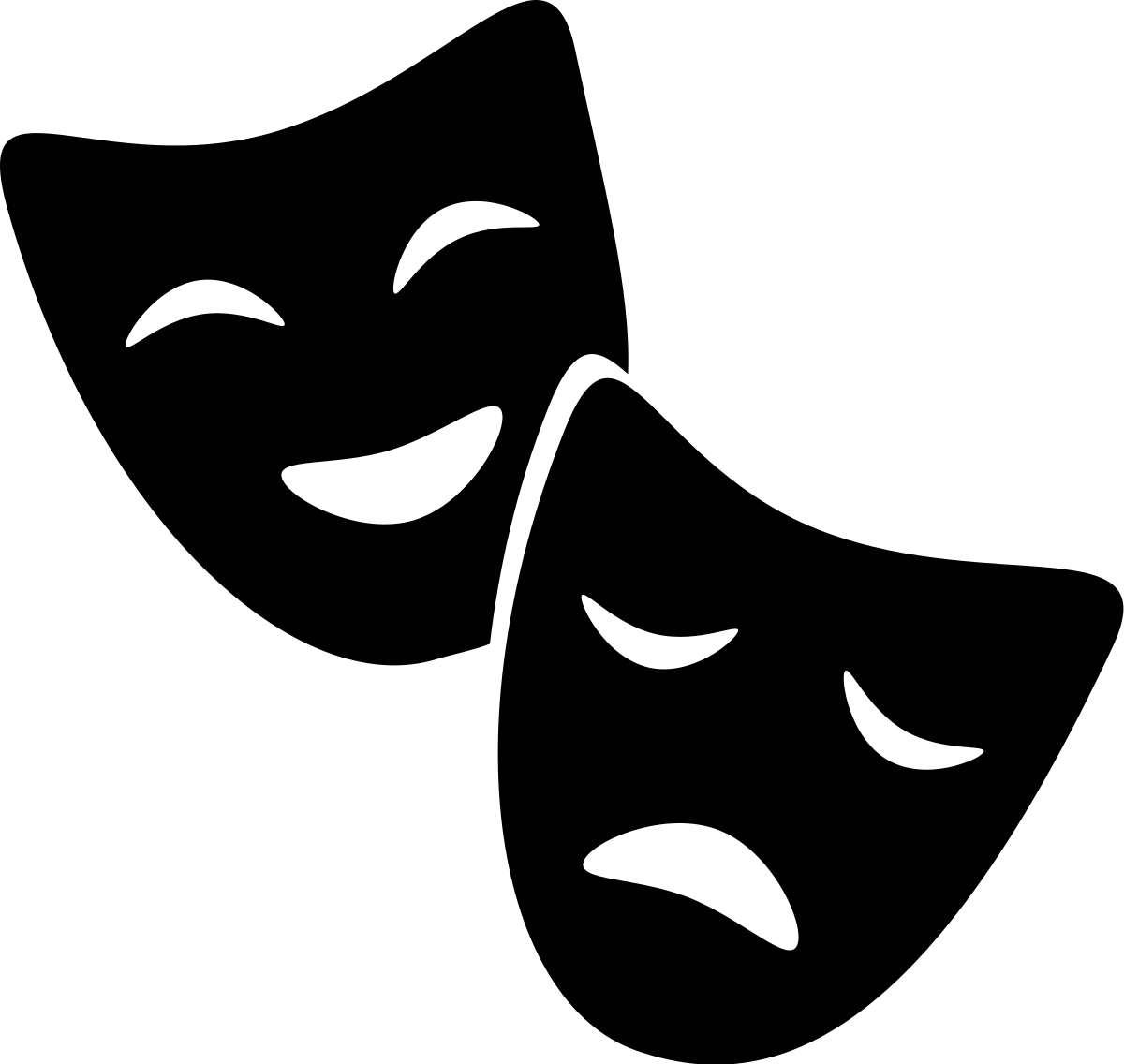




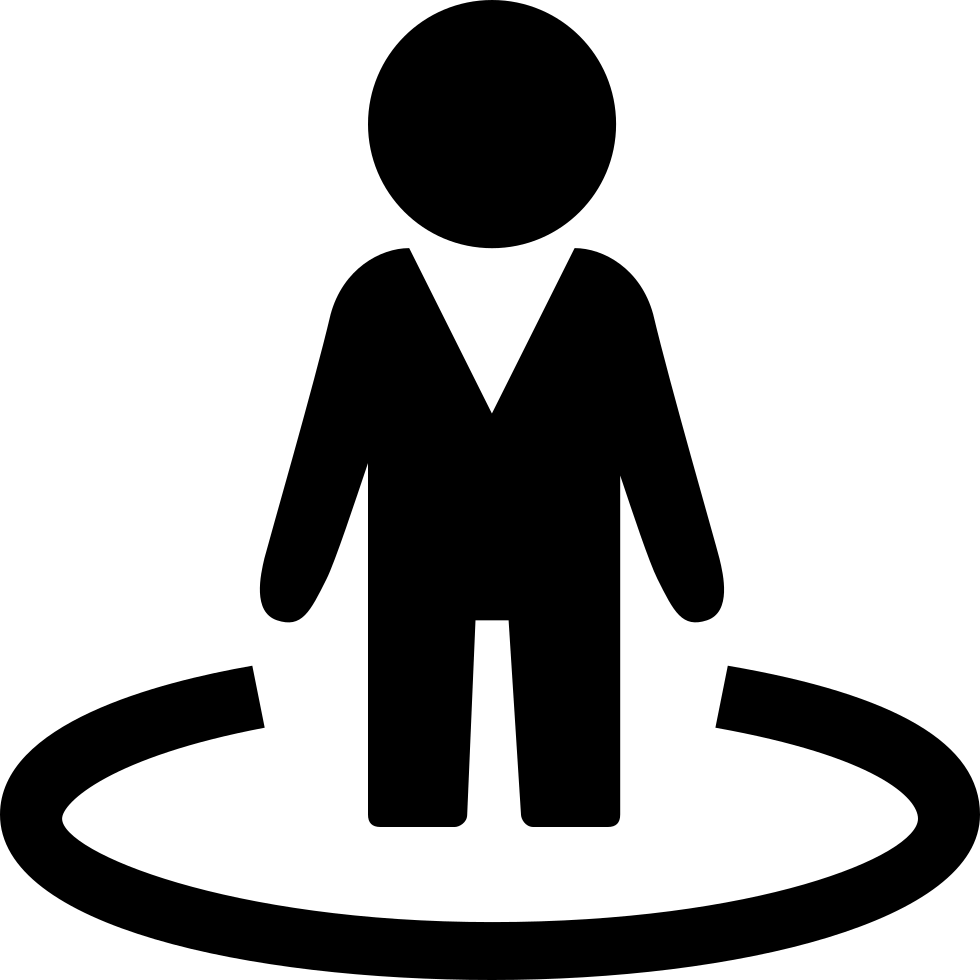
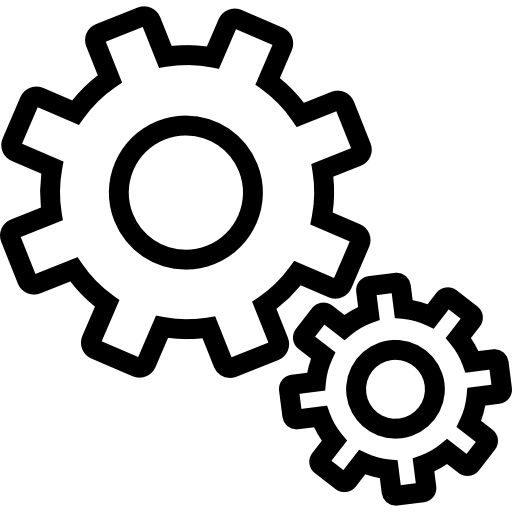
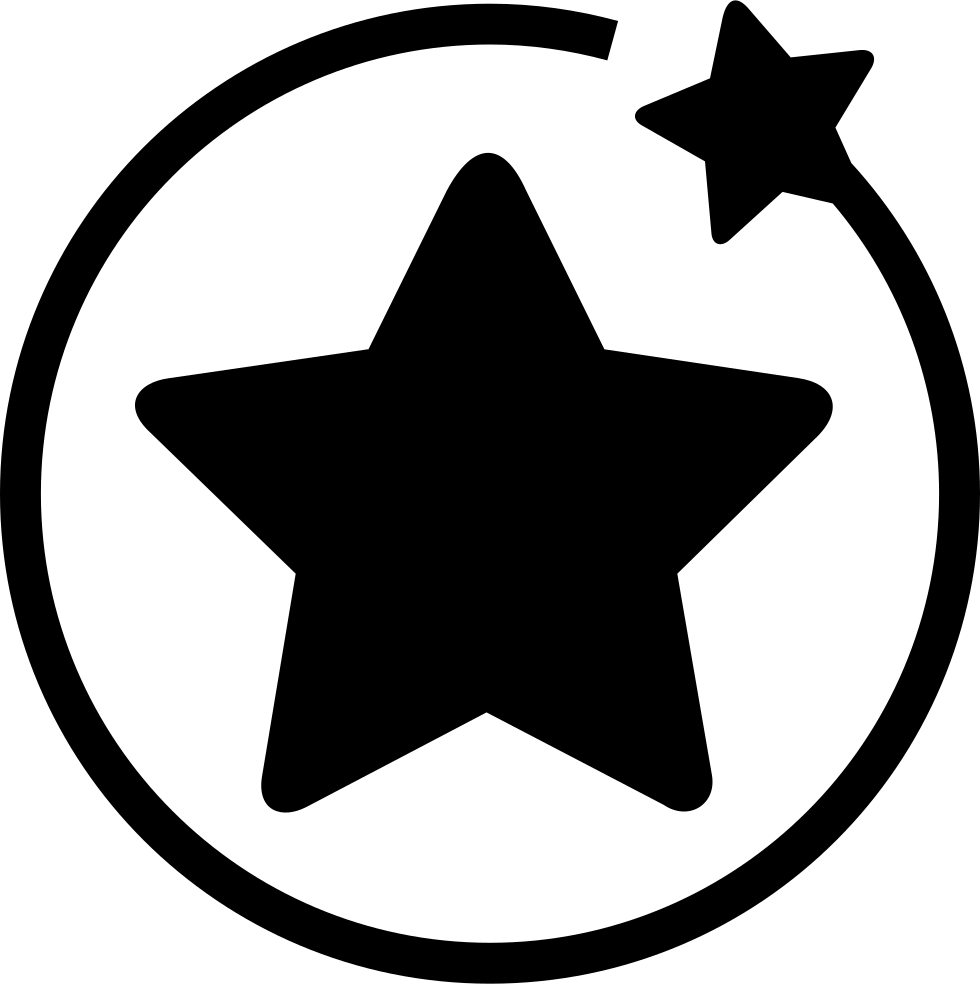


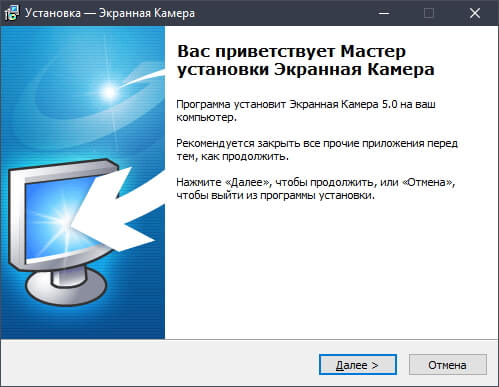
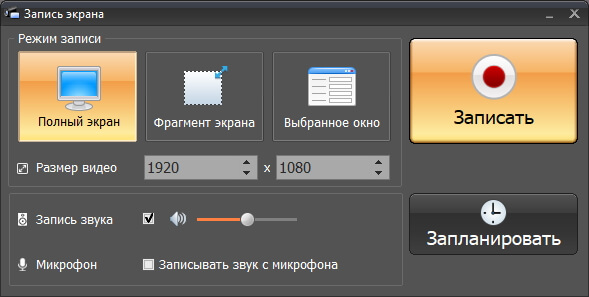


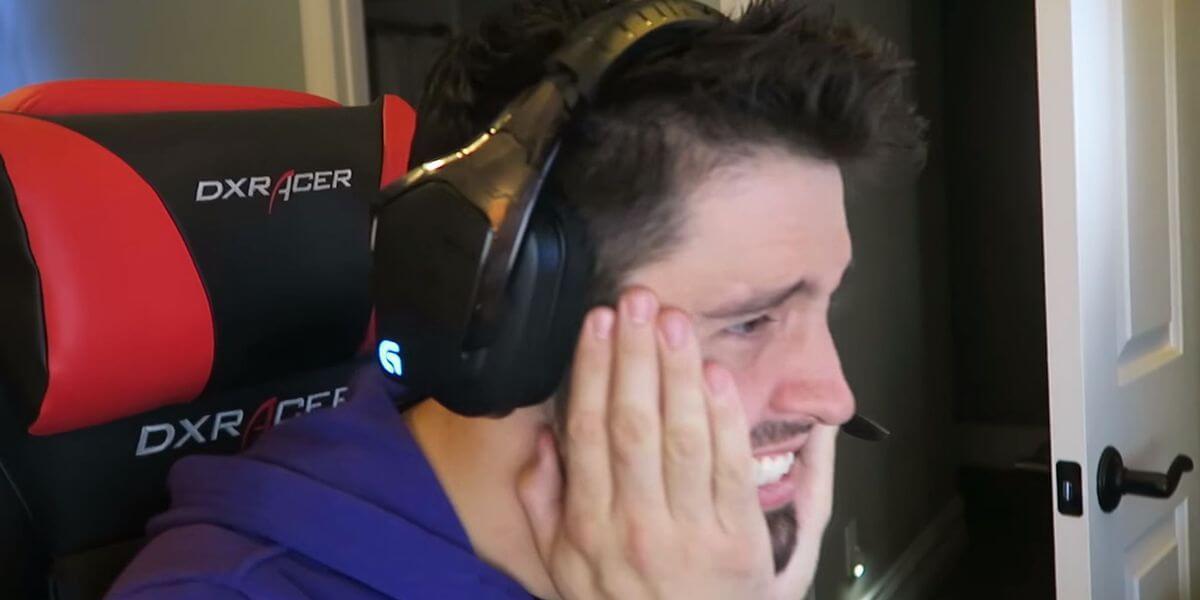

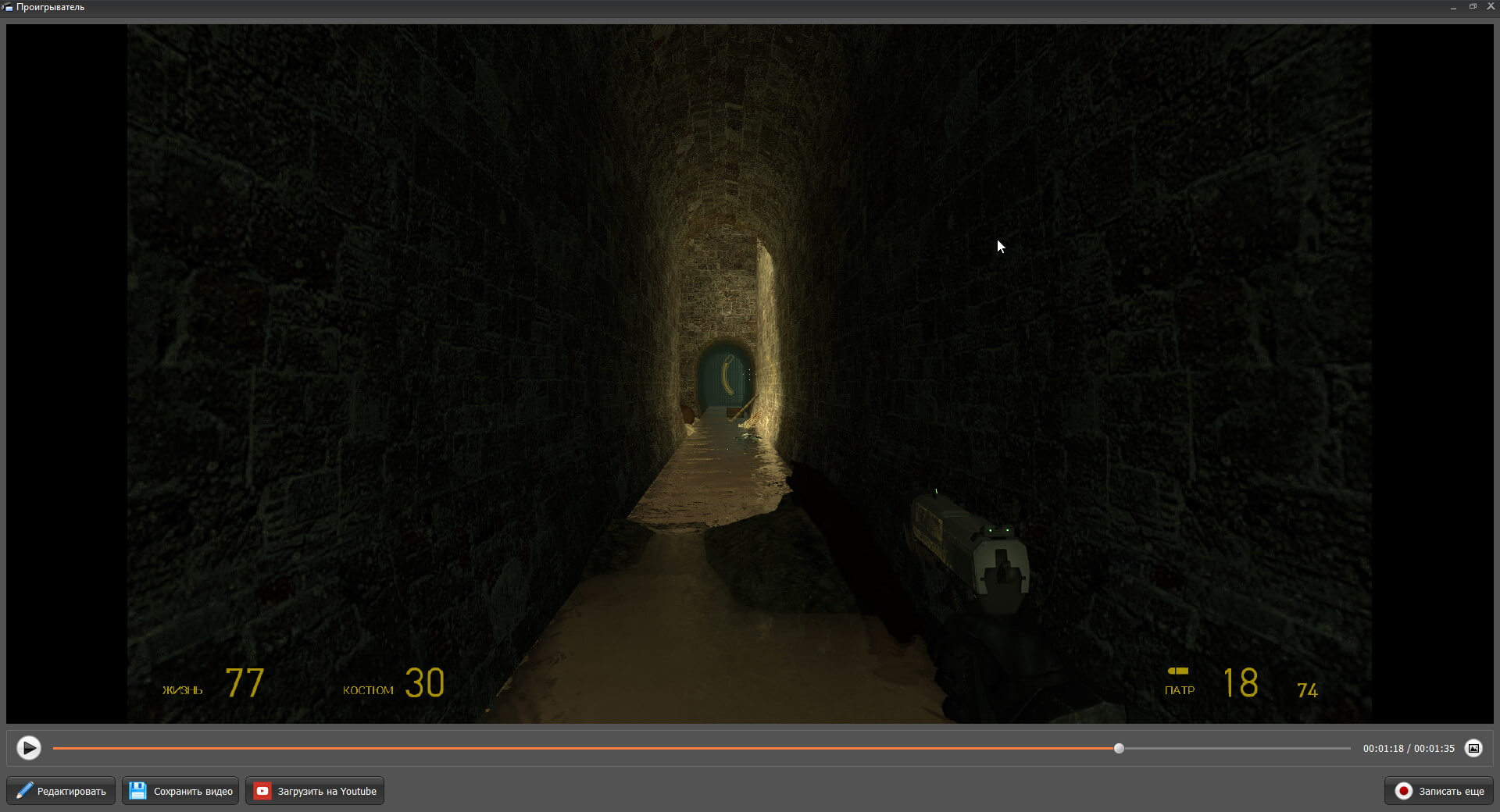
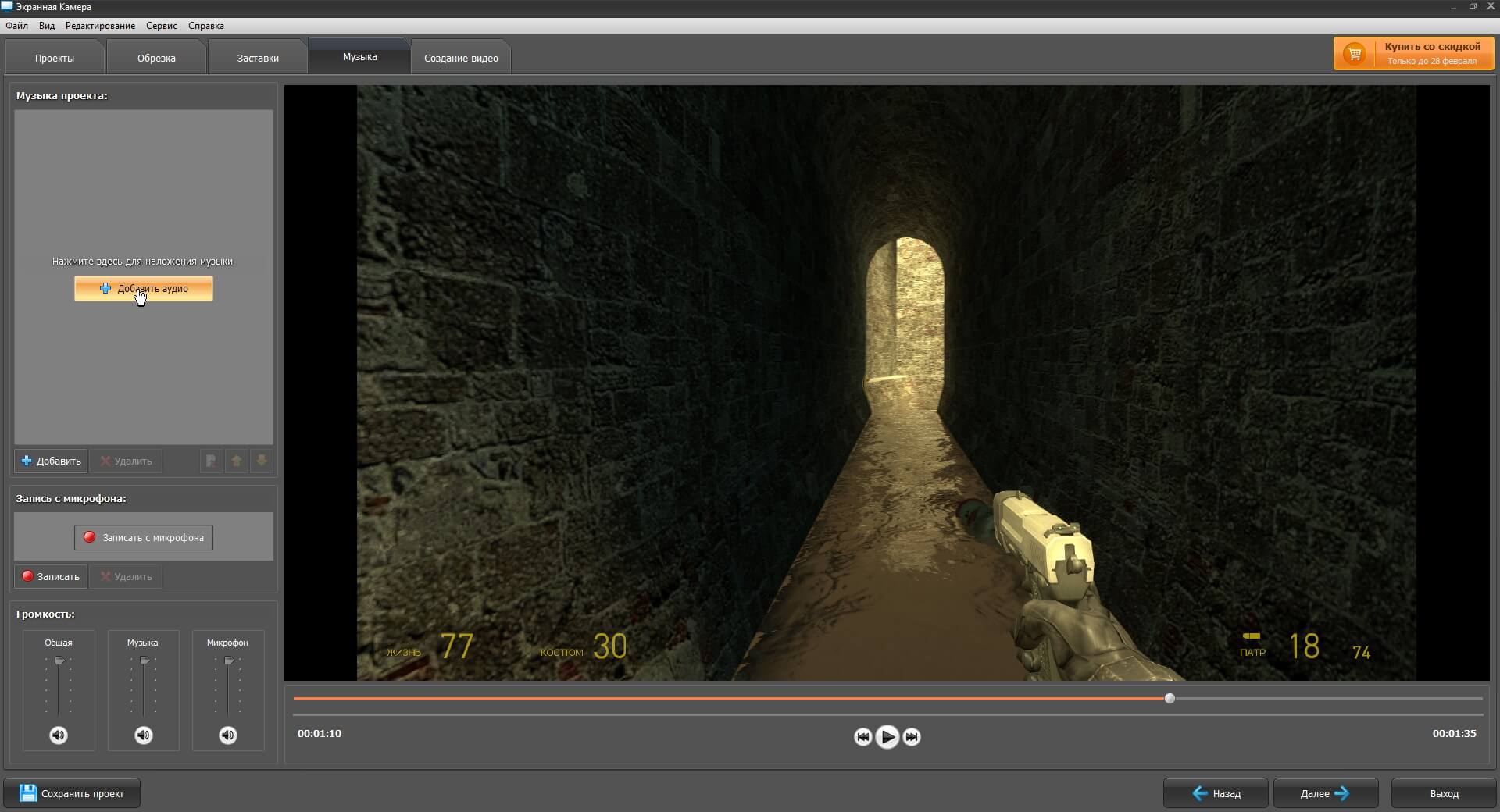
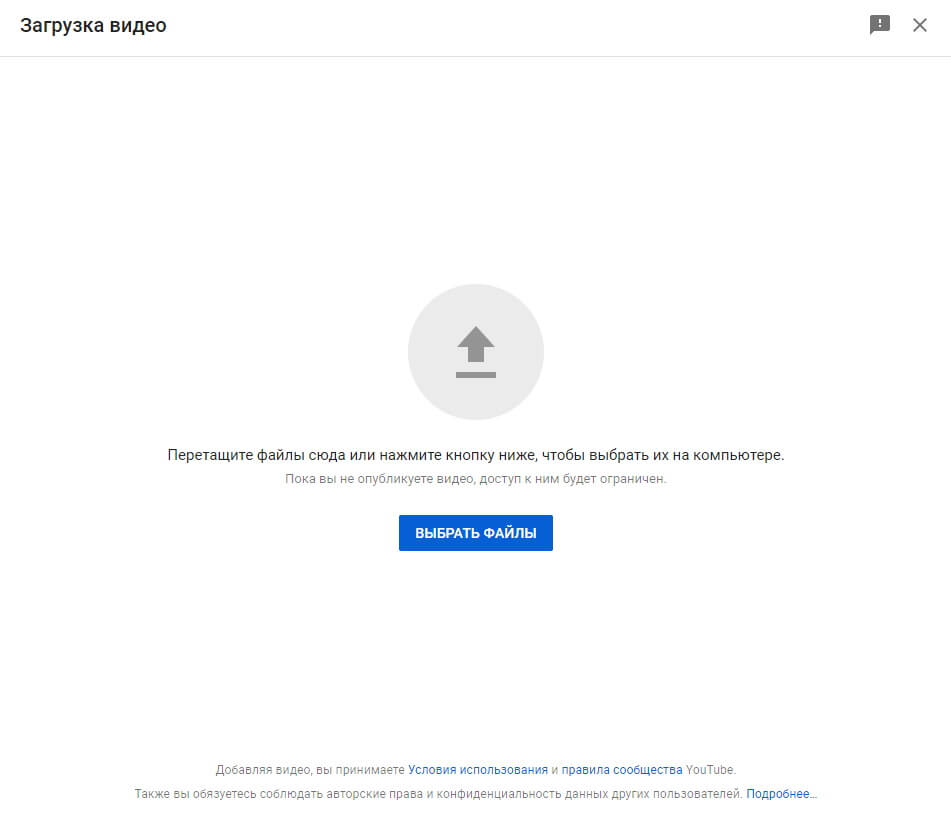



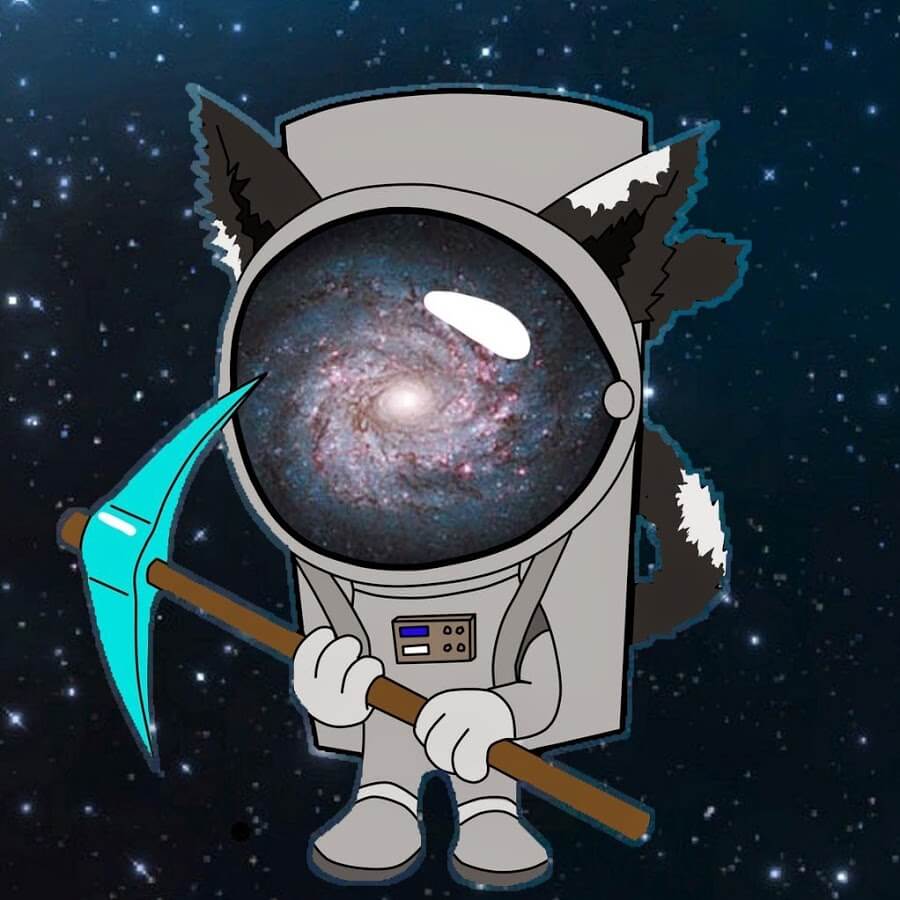


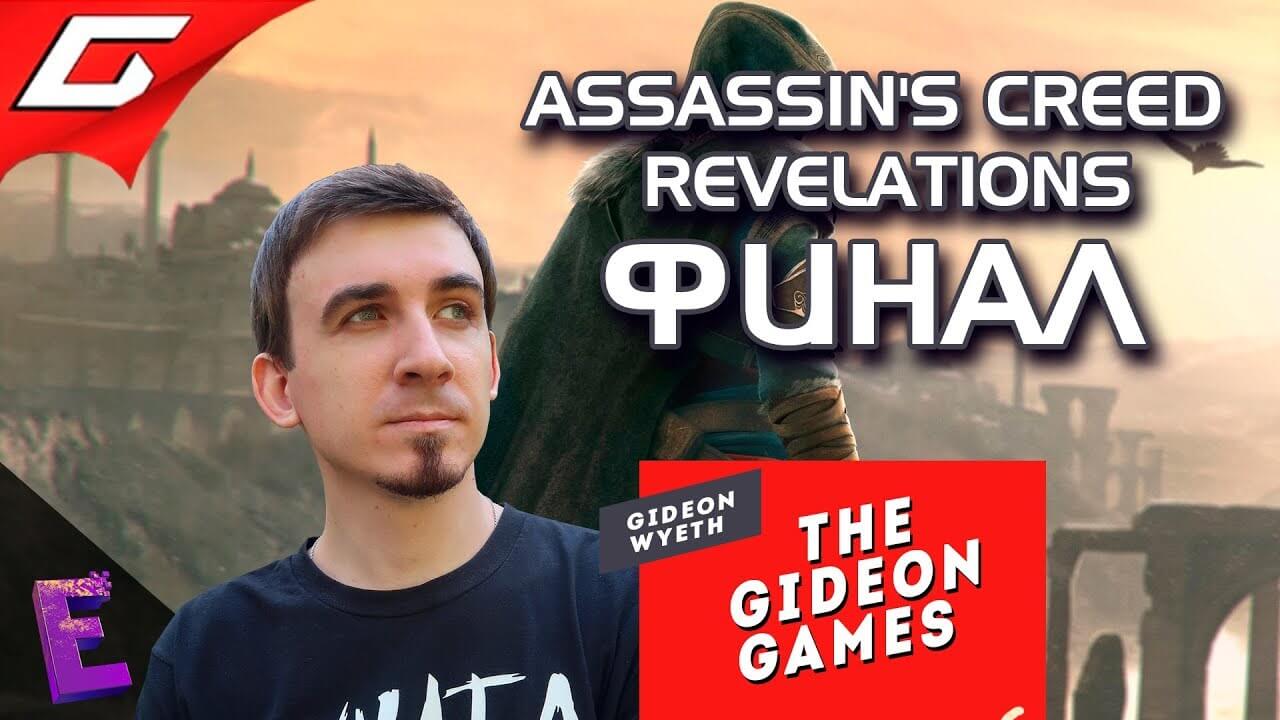





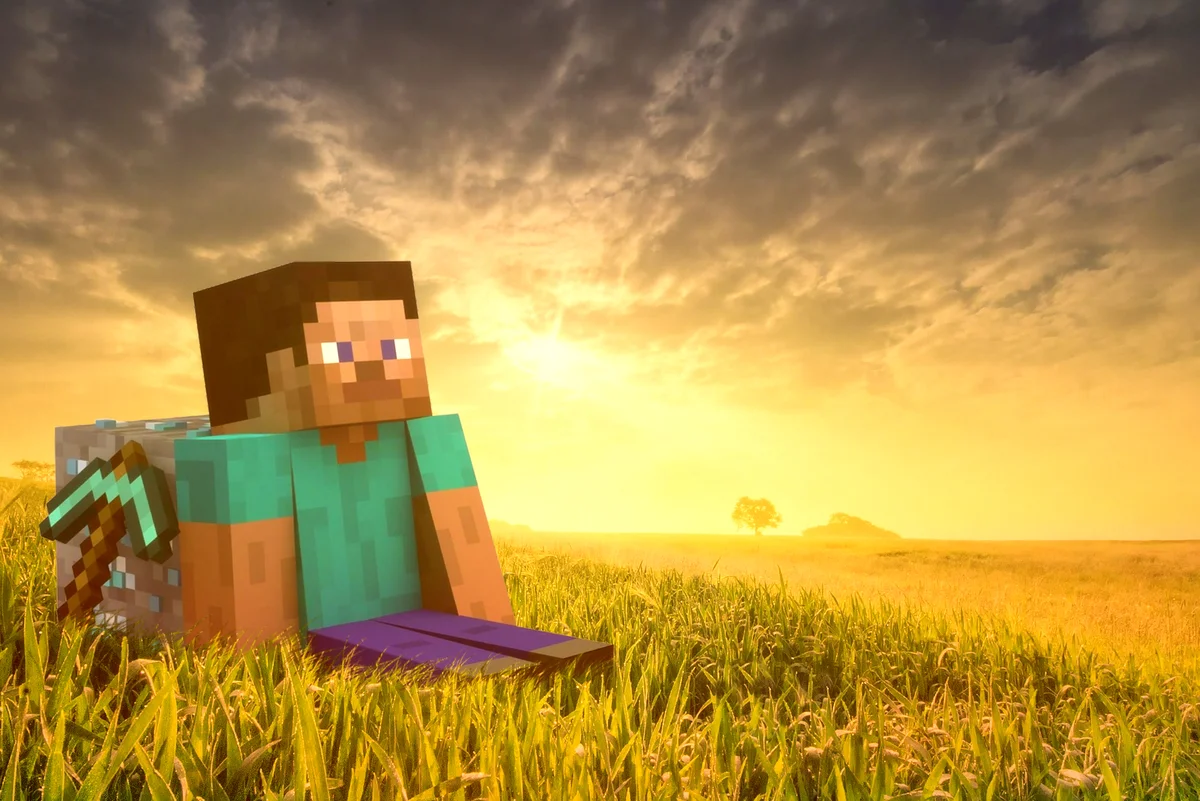
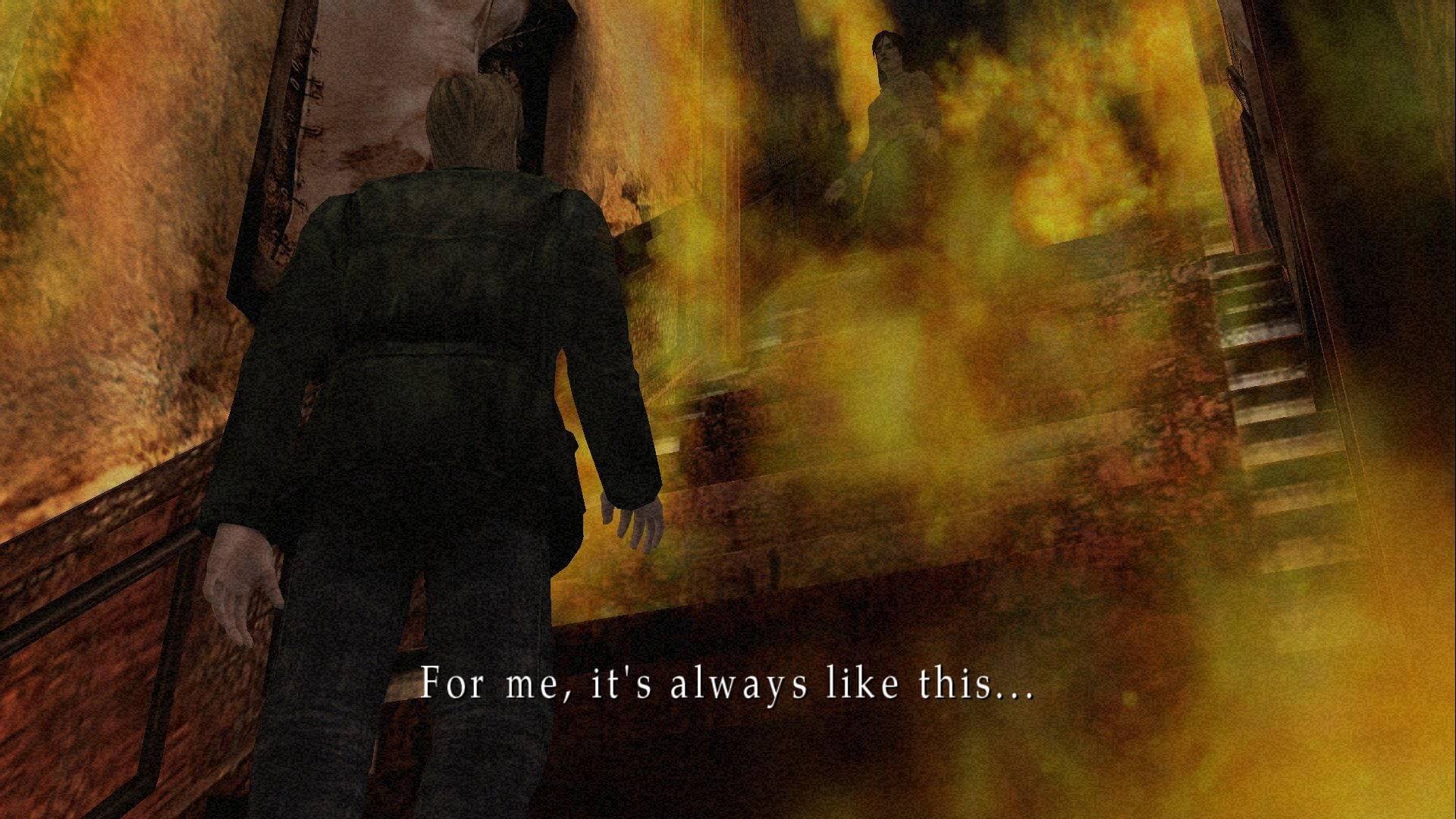


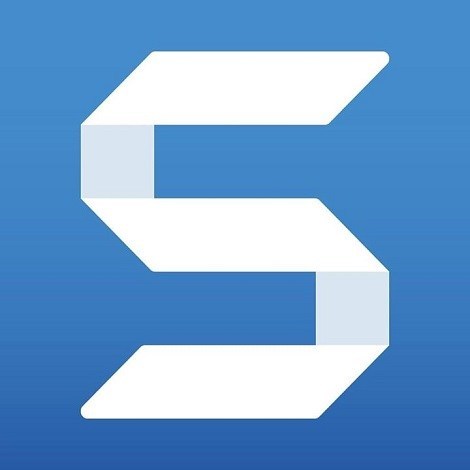
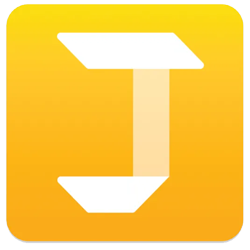
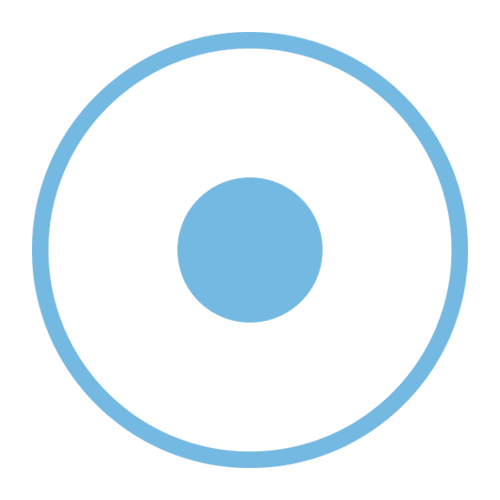





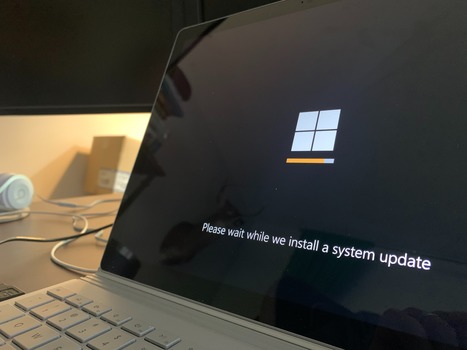


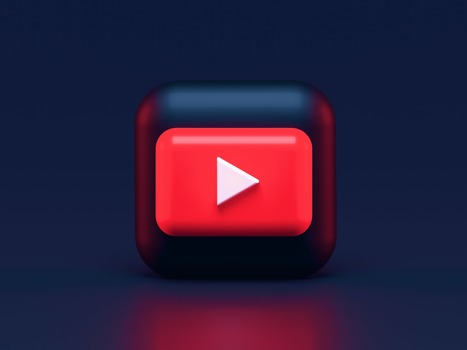


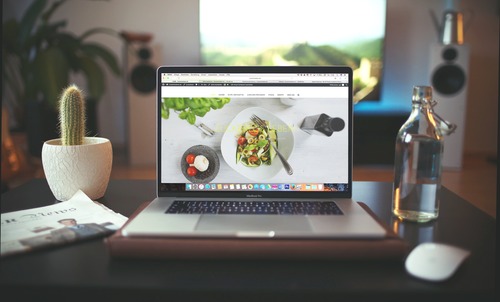
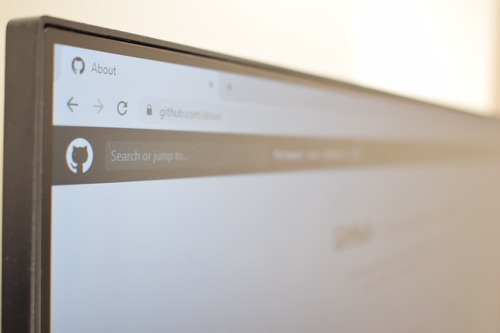



Вот пример пробы летсплея , начал изучение вопроса с этого легенд - ЛЕГЕНДАРНЫЕ - КУЛЬТОВЫЕ ИГРЫ на рутубе